WorkflowsVersion bêta publique
Découvrez comment automatiser des workflows sans code dans le Dashboard.
Stripe Workflows est un produit de workflows doté d’un générateur visuel dans le Dashboard Stripe, qui vous permet d’automatiser des tâches et de créer des flux personnalisés, sans écrire une seule ligne de code. Workflows est idéal pour les processus à plusieurs étapes. Compatible avec plusieurs produits Stripe, cet outil vous permet de créer des processus plus efficaces, d’appliquer des règles métier et de réduire les tâches manuelles.
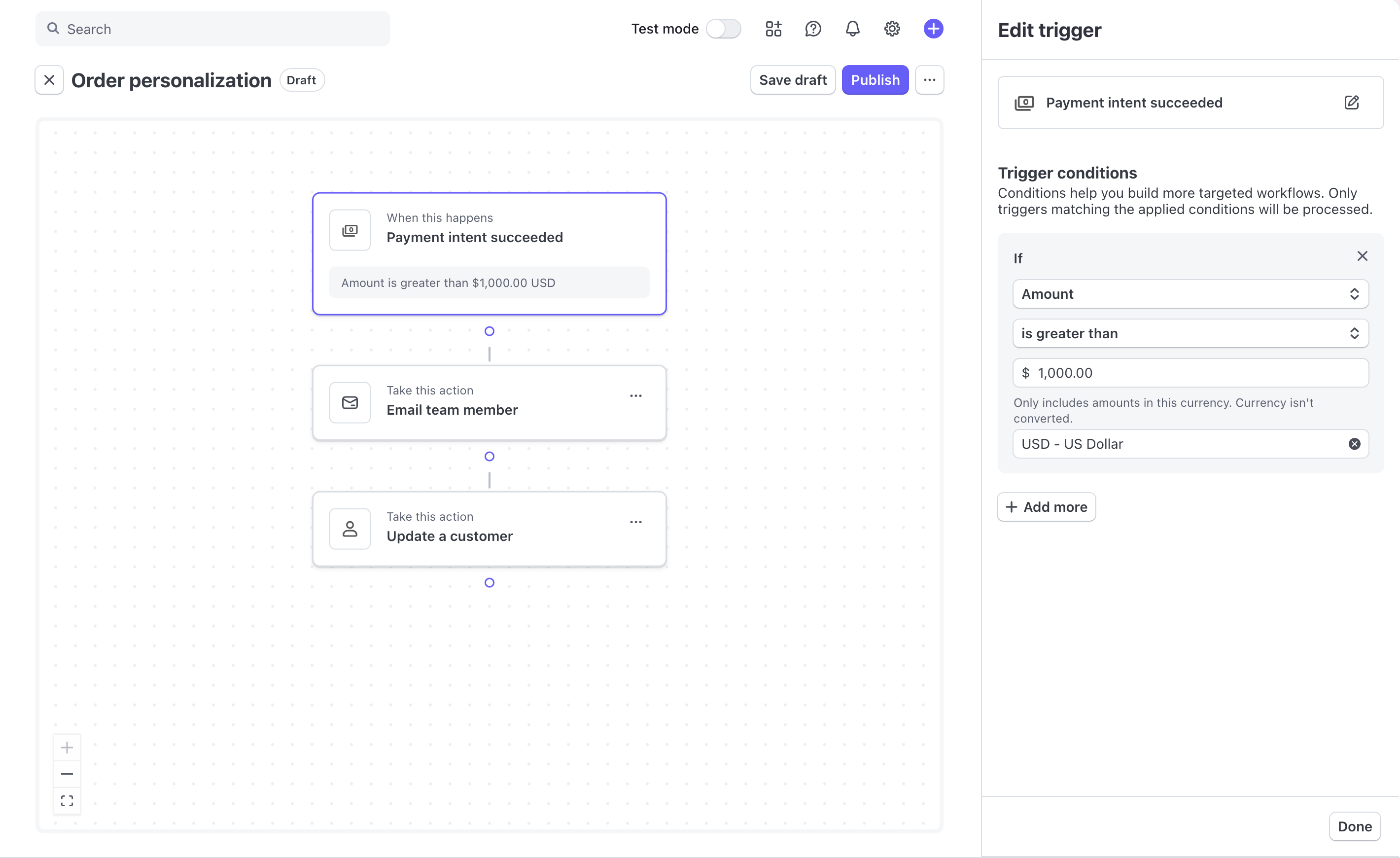
Le générateur visuel Workflows dans le Dashboard
Chaque workflow commence par un déclencheur et se poursuit par une série d’étapes qui définissent la suite des événements. Vous pouvez utiliser la logique conditionnelle pour créer différents chemins d’accès, séquencer les actions afin qu’elles soient exécutées en ordre et automatiser les décisions fondées sur les données. Cela vous permet de créer des workflows qui s’adaptent à différents scénarios et de gérer les tâches de manière dynamique. Pour en savoir plus sur les workflows, consultez la rubrique Workflows.
Démarrer
Si vous n’avez pas de compte Stripe, inscrivez-vous dès maintenant.
Fonctionnalités
Les flux de travail vous permettent de :
| Créer des flux de travail | Automatisez les tâches déclenchées par des événements spécifiques de l’API. Chaque événement déclenche l’exécution d’un flux de travail, et les flux de travail peuvent avoir plusieurs exécutions au fil du temps. Vérifiez les exécutions précédentes pour voir quand elles sont déclenchées et comment elles ont fonctionné. |
| Réexécuter les flux de travail | réexécutez un workflow à l’aide de l’événement d’origine qui l’a déclenché. Ceci est utile pour traiter les exécutions de workflows ayant échoué. |
| Utiliser la logique conditionnelle | automatisez les décisions en fonction de conditions définies (si x, alors y). Vous pouvez créer une branche simple avec une structure « if-else », ou une branche plus complexe avec plusieurs chemins où chaque branche gère des conditions différentes. |
| Appliquer les conditions de déclenchement | exécutez un workflow uniquement lorsque des critères spécifiques sont remplis, par exemple Exécuter uniquement si un champ spécifique d’un objet Customer change. Cela permet d’éviter les exécutions inutiles, en s’assurant que les workflows ne s’exécutent que lorsque les conditions s’appliquent. |
| Tester avec des environnements de test | testez vos workflows en toute sécurité dans des environnements de test avant de passer en production. Les environnements de test sont des espaces sécurisés et isolés qui vous permettent de développer et de tester vos workflows en toute sécurité. |
| Évaluer avec Workbench | lors de la consultation d’un workflow exécuté dans le Dashboard, vous pouvez cliquer sur une étape spécifique, telle qu’une action, pour afficher plus d’informations ou choisir de la consulter dans Workbench. |
Les flux de travail ont les fonctionnalités intégrées suivantes :
| Détection de récursion | pour éviter la création involontaire de boucles infinies ou de workflows incontrôlés, Workflows identifie et met automatiquement fin à ces récursions. Prenons l’exemple d’un workflow déclenché par un événement client, qui inclut également la mise à jour de ses informations. L’exécution de cette action génère un autre événement mis à jour par le client, qui peut déclencher à nouveau le même workflow, entraîner ainsi une boucle infinie. Pour éviter ce problème, Workflows n’autorise la récursivité qu’une seule fois. Cependant, si elle se produit plus d’une fois, le workflow se termine et renvoie une erreur. |
| Relances automatiques | pour améliorer la fiabilité, les workflows relancent automatiquement les actions qui rencontrent des erreurs pouvant être résolues. En d’autres termes, si une action échoue en raison d’un problème temporaire, le workflow tente de l’exécuter à nouveau sans nécessiter d’intervention manuelle de votre part. Cela permet de veiller à ce que les erreurs temporaires n’entraînent pas d’échecs de workflows, ce qui favorise les exécutions régulières. |
| Idempotence | l’idempotence garantit que les actions ne sont exécutées qu’une seule fois, même si la même requête est soumise plusieurs fois. Les workflows gèrent automatiquement les doublons de requêtes, évitant ainsi les actions répétées involontaires. Cette protection permet d’assurer une cohérence lorsque des problèmes ou des erreurs réseau peuvent entraîner de nouvelles tentatives de requêtes. |
| Observabilité | l’observabilité vous aide à surveiller, dépanner et résoudre rapidement les problèmes au sein de votre workflow. Les workflows fournissent les éléments suivants pour faciliter l’observabilité :
|